
[Réponses 2025] iCloud sauvegarde-t-il les messages ? Comment les consulter ?

Résumé : Oui, iCloud permet aux utilisateurs de sauvegarder leurs messages, à condition de disposer de suffisamment d'espace de stockage. Une fois la sauvegarde terminée, vous pouvez accéder à vos SMS synchronisés sur n'importe quel appareil iOS avec le même identifiant iCloud. En général, les SMS occupent très peu d'espace, sauf s'ils contiennent un grand nombre de pièces jointes.
Les smartphones sont essentiels à notre quotidien, car nous y stockons une grande quantité de données personnelles, notamment nos contacts, nos SMS, etc. Pour protéger ces données, Apple a créé iCloud pour sauvegarder les données de son iPhone . Une question cependant : iCloud sauvegarde-t-il les messages ? Si oui, comment sauvegarder les messages sur iCloud ? Si ces questions vous intéressent, lisez ce qui suit pour obtenir les réponses.
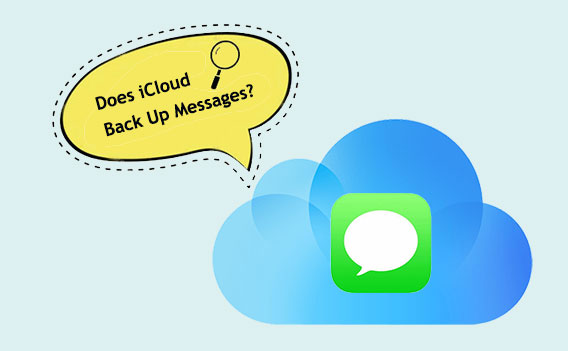
iCloud peut-il sauvegarder ses messages ? La réponse est oui, iCloud sauvegarde les messages, mais à quelques considérations près. La sauvegarde iCloud d'Apple inclut les messages iMessage, SMS (Short Message Service) et MMS (Multimedia Messaging Service). Ces messages sont essentiels pour de nombreux utilisateurs, car ils peuvent contenir des informations, des conversations ou des souvenirs importants.
Il est toutefois important de noter que même si la sauvegarde iCloud inclut les messages, elle ne peut pas les conserver indéfiniment. L'espace de stockage iCloud est limité et Apple fournit aux utilisateurs un espace gratuit limité. Si votre espace de stockage iCloud est saturé , votre appareil peut cesser de sauvegarder les nouveaux messages jusqu'à ce que de l'espace soit libéré ou que vous achetiez de l'espace supplémentaire.
iCloud sauvegarde-t-il les SMS ? Vous connaissez maintenant la réponse. Voici comment sauvegarder vos messages avec iCloud. Suivez les étapes ci-dessous.
Lorsque Messages sur iCloud est activé, tous vos messages sont automatiquement téléchargés sur le serveur cloud. Cependant, il est important de noter que vous ne pourrez pas prévisualiser ni sélectionner ces messages directement sur votre iPhone. Pour activer cette fonctionnalité, suivez ces étapes :
Étape 1. Ouvrez « Paramètres » sur votre iPhone.
Étape 2. Appuyez sur votre « identifiant Apple » en haut de l'écran.
Étape 3. Sélectionnez « iCloud ».
Étape 4. Activez le commutateur « Messages ».

L'activation de Messages dans iCloud synchronise l'historique complet de vos messages sur tous les appareils utilisant le même identifiant Apple. Il est important de noter que la suppression d'un message sur un appareil entraîne sa suppression sur tous les appareils associés à cet identifiant Apple. De plus, il est important de noter que l'accès à vos messages en ligne via iCloud est impossible ; vous ne pouvez les consulter que dans l'application Messages.
Étape 1. Ouvrez « Paramètres » sur votre iPhone.
Étape 2. Appuyez sur votre identifiant Apple.
Étape 3. Cliquez sur « iCloud ».
Étape 4. Dans la liste « Applications utilisant iCloud », recherchez « Sauvegarde iCloud » et activez-la.
Étape 5. Pour lancer le processus de sauvegarde de votre appareil, cliquez sur « Sauvegarder maintenant ».

1 : Comment afficher les messages iCloud sur votre Mac
Pour lire les messages de votre iPhone sur votre Mac , il vous suffit d'utiliser le même identifiant Apple et d'activer Messages sur iCloud. Une fois configuré, vos messages resteront synchronisés entre vos appareils grâce au système d'Apple sous iOS 15 et macOS Monterey ou versions ultérieures.

2 : Comment afficher les messages stockés dans iCloud sur iPhone, iPad ou iPod touch
Apple stocke les messages iCloud dans un format sécurisé qui ne peut pas être parcouru directement comme des fichiers, mais une fois la synchronisation iCloud activée, vos messages restent à jour sur tous les appareils Apple.
Voici comment accéder à vos messages iCloud sur un autre iPhone, iPad ou iPod touch :
Peut-on sauvegarder les SMS sur iCloud ? Oui, et nous avons également appris à sauvegarder les SMS sur iCloud . Cependant, comme mentionné précédemment, si votre espace de stockage iCloud est saturé, votre appareil peut cesser de sauvegarder les nouvelles informations. Outre iCloud, existe-t-il d'autres méthodes pour sauvegarder les SMS ? Cette section présente deux méthodes alternatives à iCloud pour vous aider à résoudre ce problème.
Coolmuster iOS Assistant est un puissant outil de bureau conçu pour vous aider à gérer et sauvegarder facilement les données de votre iPhone. Pour sauvegarder vos SMS, ce logiciel offre un moyen sûr, efficace et flexible d'exporter et de sauvegarder vos conversations sur un ordinateur pour un accès ultérieur ou un archivage. Que vous souhaitiez libérer de l'espace ou conserver vos conversations importantes sous forme de fichiers, Coolmuster simplifie le processus.
Principales fonctionnalités de Coolmuster iOS Assistant :
Téléchargez la version correcte sur votre ordinateur.
Guide étape par étape pour sauvegarder les messages sur votre ordinateur à l'aide de l'Assistant iOS :
01 Après avoir téléchargé la bonne version du logiciel, ouvrez-la et connectez votre appareil à l'ordinateur à l'aide d'un câble USB. Une fenêtre contextuelle apparaîtra sur votre ordinateur. Cliquez sur l'option « Faire confiance » sur votre appareil, puis sur « Continuer ».

02 La capture d'écran ci-dessous montre l'interface principale une fois l'appareil détecté par l'application. Différents dossiers sont placés sur l'interface principale pour un accès simplifié. Accédez au dossier « Messages » et obtenez un aperçu plus détaillé des fichiers.

03 Lors de la prévisualisation, sélectionnez les messages que vous souhaitez exporter vers votre ordinateur. Cliquez sur l'option « Exporter », choisissez le format de fichier de sortie approprié et lancez le processus.

Tutoriel vidéo :
Une autre méthode pour sauvegarder vos messages consiste à utiliser iTunes . Cette méthode consiste à copier les messages sur votre ordinateur. L'avantage de cette approche est que vous ne sauvegardez que lorsque cela est nécessaire et que vous n'avez plus à vous soucier de l'espace de stockage supplémentaire, car la capacité de stockage de votre PC est probablement bien supérieure à l'espace de stockage iCloud disponible. Suivez les étapes ci-dessous :
Étape 1. Connectez votre iPhone à votre ordinateur à l'aide d'un câble USB. Ouvrez ensuite iTunes.
Étape 2. Recherchez et sélectionnez l’icône de votre appareil dans le coin supérieur gauche de la fenêtre iTunes.
Étape 3. Cliquez sur l'onglet « Résumé » dans la barre latérale gauche pour accéder à la page de résumé de l'appareil.
Étape 4. Dans la section « Sauvegardes », cliquez sur « Sauvegarder maintenant » pour lancer le processus de sauvegarde.

Perdre des SMS importants par accident peut être très perturbant, mais heureusement, iCloud vous offre une solution efficace pour les récupérer. Ce guide vous explique comment récupérer facilement vos messages supprimés grâce à votre sauvegarde iCloud. Suivez ces étapes simples pour récupérer vos conversations et éviter de perdre définitivement vos précieux souvenirs.
Étape 1 : Ouvrez l'application Réglages sur votre iPhone, puis accédez à Général > Transférer ou réinitialiser l'iPhone. Appuyez sur « Effacer tout le contenu et les réglages » pour réinitialiser votre appareil.

Étape 2 : Après le redémarrage de l’appareil, lancez la configuration. Lorsque l’écran « Transférer vos applications et données » s’affiche, choisissez l’option de restauration à partir d’une sauvegarde iCloud.

Étape 3 : Choisissez une sauvegarde effectuée avant la suppression de vos messages. Sachez que la restauration d'une sauvegarde écrasera toutes les données présentes sur votre iPhone.
Étape 4 : Confirmez votre choix et laissez le processus se terminer. Une fois terminé, vos SMS supprimés devraient réapparaître sur votre appareil.
Dans le domaine de la récupération de données iOS , iPhone Data Recovery offre une solution intelligente et efficace pour récupérer des messages texte supprimés à partir de sauvegardes iCloud . Au lieu de restaurer l'intégralité de la sauvegarde, cet outil vous permet de sélectionner et de récupérer uniquement les messages dont vous avez besoin. Grâce à sa conception simple et à ses fonctionnalités puissantes, même les débutants peuvent l'utiliser facilement. Ce guide vous explique comment utiliser ce logiciel pour récupérer facilement des messages spécifiques de votre sauvegarde iCloud.
Principales caractéristiques de la récupération de données iPhone :
Comment récupérer des messages depuis iCloud de manière sélective à l'aide de iPhone Data Recovery :
01 Tout d'abord, téléchargez et installez iPhone Data Recovery. Une fois installé, lancez le programme et sélectionnez « Récupérer depuis iCloud » sur l'écran d'accueil.
Ensuite, connectez-vous à votre compte iCloud avec votre identifiant Apple et votre mot de passe. Pas d'inquiétude, vos informations de connexion sont protégées et votre confidentialité est garantie.

02 Après vous être connecté, choisissez « Sauvegarde iCloud » et cliquez sur « Démarrer » pour analyser la sauvegarde iCloud associée à votre compte.

03 Le logiciel affichera tous les fichiers de sauvegarde iCloud. Sélectionnez celui dont vous avez besoin et cliquez sur « Télécharger ».

04 Cochez le dossier « Messages » et le logiciel commencera à analyser votre sauvegarde iCloud. Une fois l'analyse terminée, vous pourrez parcourir toutes les données trouvées et sélectionner les messages ou conversations à récupérer. Cliquez sur « Récupérer » et choisissez un emplacement sur votre ordinateur pour enregistrer les messages récupérés.

Q1. iCloud sauvegardera-t-il automatiquement les messages texte ?
Oui, si vous avez configuré la sauvegarde iCloud sur votre appareil iOS , vos SMS seront automatiquement inclus dans la sauvegarde. iCloud sauvegarde régulièrement votre appareil lorsqu'il est connecté au Wi-Fi, en charge et que l'écran est verrouillé. Cela garantit la sécurité constante de vos SMS.
Q2. iCloud stocke-t-il les messages texte indéfiniment ?
Bien qu'iCloud offre un mécanisme de sauvegarde fiable, il est essentiel de noter que les sauvegardes stockées sont limitées. iCloud offre 5 Go de stockage gratuit. Si votre sauvegarde dépasse cette limite, vous devrez peut-être gérer votre espace de stockage ou opter pour des forfaits de stockage iCloud supplémentaires. ( Quelle est la quantité de stockage iCloud nécessaire pour une sauvegarde ?)
iCloud sauvegarde-t-il les messages ? La réponse est évidente. Cependant, les SMS sont-ils conservés définitivement sur iCloud ? Cela dépend de l'espace de stockage. Sans espace suffisant, vos messages ne peuvent pas être conservés indéfiniment. Nous avons donc présenté deux méthodes de sauvegarde de messages qui permettent d'éviter les contraintes de capacité de stockage. Coolmuster iOS Assistant est le meilleur. Ce programme professionnel vous permet de gérer, transférer et sauvegarder les données de votre iPhone sur votre ordinateur en un seul clic. Téléchargez-le et essayez-le ; nous sommes sûrs qu'il vous plaira.
Articles connexes:
Sauvegardez facilement vos SMS iPhone vers Gmail de 5 manières
Comment afficher les messages texte sur iCloud depuis votre iPhone et votre ordinateur ?
Comment télécharger facilement des SMS depuis un iPhone [6 méthodes efficaces]
Comment accélérer la sauvegarde iCloud (7 raisons et 1 alternative)





